6 bästa sätten att blockera annonser på Android gratis: Steg för steg
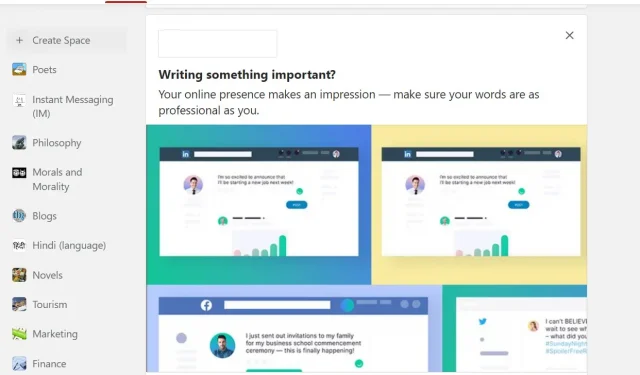
Världen har känt till reklam sedan 1941. Överraskande nog sändes den på New York-stationen WNBC för att marknadsföra basebollmatchen. Sedan dess har reklam visat förmågan att skapa en stark koppling till den mänskliga publiken. Följaktligen har reklam blivit ett viktigt och kraftfullt marknadsföringsverktyg i den digitala världen.
Som ett resultat har vi annonser för nästan allt. Oavsett vilken webbplats eller app du surfar på, popup ett kampanjerbjudande. Och det är därför du vill undvika dem. Ibland vill vi till och med blockera dessa annonser.
Eftersom vi känner till ditt problem har vi skapat den här guiden för att blockera annonser på Android-telefoner. Läs den och lär dig de olika metoderna på mindre än några minuter.
Hur man blockerar annonser på Android
- Webbläsarlösningar
- Använder annonsblockerande appar
- Använd säkert läge för att avinstallera appar
- Avinstallera senaste startuppdateringarna
- Uppdatera DNS-servrar
- Blockera webbplatser och appar
Hur man blockerar annonser på Android
Webbläsarlösningar
Det vanligaste sättet att använda Internet på Android-telefoner är via en webbläsare. Låt oss ta reda på hur du blockerar annonser i olika webbläsare på din enhet.
Mobil standardwebbläsare
Varje Android-enhet är inställd på Internetsurftjänst som standard. Om du inte är säker på standardwebbläsaren på din telefon, följ dessa steg:
- Öppna applådan och gå in på Internet.
- Sökresultaten visar standardapplikationerna för webbläsaren.
Nu när det är klart följer du stegen nedan och tillämpar inställningarna för annonsblockerare.
- Öppna standardwebbläsaren och sedan dess inställningar.
- Gå till ”Avancerade inställningar” och leta efter alternativet ”Annonsblockerare”.
- Aktivera tjänsten eftersom den är inaktiverad som standard.
Notera. Om det inte finns något annonsfritt alternativ kan du lägga till ett tillägg. Eller så kan du ändra standardwebbläsaren i telefonens inställningar.
Samsung webbläsare
Om du är en Samsung-användare använder du förmodligen standardsökroboten. Även om det erbjuder en av de bästa webbupplevelserna, kan det också hjälpa dig att hantera annonsblockeringstjänster.
Haken är dock att du måste installera ett kompatibelt tillägg för detsamma. Detta beror på att Samsungs webbläsare inte blockerar dessa popup-fönster eller videoannonser.
Du kan följa stegen nedan för att installera appar för annonsblockering från tredje part:
- Öppna Samsungs webbläsare på din Android-enhet och öppna dess inställningar. Du kan använda de tre prickarna i det nedre vänstra hörnet av skärmen.
- Detta öppnar en popup. Klicka på alternativet ”Tillägg”.
- En annan skärm öppnas med en lista över alla bra blockerare.
- Klicka sedan på den nedladdningsknapp du väljer. Detta gör att appen laddas ner och installeras.
Notera. Samsung stöder även Adblock för Samsung Internet. Du kan aktivera det om du inte vill lita på appar från tredje part.
Chrome webbläsare
Chrome är utan tvekan en av de mest använda webbläsarna. Oavsett om det är för Android-användare eller stationära webbläsare. Låt oss gå vidare till att stoppa annonser här för smidig surfning.
- Öppna webbappen Chrom och leta efter hamburgermenyn, dvs de tre prickarna i det övre vänstra hörnet för att öppna dess inställningar.
- Utforska alternativet Avancerade alternativ för att hitta alternativet Webbplatsinställningar. Tryck på den för att öppna dess inställningar.
- Klicka sedan på ”Pop-ups och omdirigeringar” och slå på knappen ”Reklam”. Och du kommer att bli bra med din surfupplevelse.
Förenklat läge i webbläsaren Chrome
Förvånad som du kan vara, erbjuder Chrome-appen en lätt version av sig själv. Tidigare hette den Data Saver, vilket kan verka som en väckarklocka för dig.
Den är i alla fall inriktad på att förbruka mindre internetbandbredd. Samtidigt kan det hjälpa dig att hantera vissa popup-fönster. Så här kan du aktivera och använda den:
- Öppna webbläsarappen Google Chrome och gå till inställningar.
- Utforska de avancerade inställningarna för att hitta alternativet för ljusläge.
- Klicka på den för att öppna en ny skärm med en omkopplare för att aktivera läget.
- Och det är allt.
Eftersom Chrome Lite använder mindre data är det säkert att säga att den kommer att ladda färre annonser än den fullständiga versionen.
Firefox webbläsare
Mozilla Firefox är också en av de mest populära webbläsarna runt om i världen. Om inget av ovanstående webbläsartrick fungerade för dig kan du prova detta också. Eller så kan du förbättra din surfupplevelse med Firefox genom att göra följande:
- Öppna Firefox viewer-appen och klicka på de tre prickarna i det nedre vänstra hörnet för att öppna dess meny.
- Klicka på ”Inställningar” och leta efter alternativet ”Förbättrat spårningsskydd”.
- Klicka på den för att öppna olika skyddslägen.
- Välj alternativet Strikt för att minska antalet popup-annonser.
Notera. Det rekommenderas att logga in i webbläsaren för en bättre surfupplevelse. Men med strikt läge aktiverat kan det påverka en del av appens funktionalitet.
2. Använda appar för annonsblockering
Detta är ett vanligt scenario för att bläddra i ett ämne och leta efter en relevant länk. Men så fort du öppnar innehållet för läsning dyker det upp annonser och erbjuder dig något irrelevant. Och vi kan förstå hur mycket du vill att dessa annonser ska försvinna och låta dig fokusera på din uppgift.
Ett sätt att uppnå denna sinnesfrid är att använda appar för annonsblockering. Faktum är att det finns en hel del tillgängliga på Google Play Butik. Du kan prova de mest populära med fler nedladdningar. Se till att kontrollera i förväg om dessa tredjepartsappar erbjuder gratis eller betaltjänster.
3. Använd felsäkert läge för att avinstallera appar
En annan anledning till att du ser fler annonser än vanligt är att en app orsakar dem. Låter det spännande? Detta.
Du kanske har provat en ny app och den kör extra uppgifter i bakgrunden. Detta kan inkludera aktivitetsspårare för din internetaktivitet och sedan dela den.
Eller så har din Android-telefon nyligen genomgått en sekretessändring och har en oönskad app på telefonen. Hur som helst kan appar orsaka dessa irrelevanta popup-annonser.
Men du kan bekämpa dem genom att använda din Android-enhets inbyggda säkert läge. I det här läget använder du bara din telefon med standardappar. Så du kan försöka komma åt internet och kontrollera om du fortfarande får samma mängd annonser.
För att gå in i felsäkert läge, prova följande:
- Tryck och håll ned strömknappen för att visa omstartsalternativet på skärmen.
- Tryck på skärmen av/starta om-knappen och den kommer att be dig att gå in i säkert läge.
- Bekräfta ditt val och testa din enhet.
4. Avinstallera de senaste startuppdateringarna
En startprogram är en intern inställning eller en extern applikation som kan hjälpa din Android-enhet med en ny layout. Det finns många appar med förbättrad design tillgängliga i Google Play Butik.
Även om detta kan ändra layouten, kan det påverka batteritiden negativt. Samtidigt kan det tvinga dig att hantera oönskade annonser. I sådana fall är deras borttagning det bästa valet. Men innan du avinstallerar det, se till att du uppdaterar enhetens startprogram till standardversionen.
Detta säkerställer att alla dolda filer tas bort när programmet avinstalleras. Därmed befriar du dig från popup-fönster som Youtube-videoannonser.
5. Uppdatera DNS-servrar
Att uppdatera DNS-serverinställningarna på din Android-telefon är ett annat sätt att blockera annonser. Haken är att denna privata DNS-inställning introducerades i Android version 9. Därför kommer detta steg bara att fungera för dig om du har Android Pie eller senare.
Följ dessa steg för att uppdatera DNS-frågeservrar:
- Öppna appen Inställningar på din telefon och hitta undermenyn Nätverk och Internet.
- Utforska avancerade inställningar under denna och öppna den.
- Den ska ha en privat DNS-inställning under huven.
- Notera. Om detta inte fungerar för din version av Android kan du försöka leta upp Privat DNS i sökfältet. Detta tar dig direkt till DNS-inställningarna.
- När du har valt Privat DNS måste du ange en adress. Du kan prova något av följande för att få det att fungera:
Återigen kan de bara minska mängden popup-fönster du ser på din webbläsarskärm.
6. Blockera webbplatser och appar
Ett annat sätt att blockera annonser på din Android-telefon är att blockera omdirigeringar från vissa webbplatser. Låt oss säga att du surfar på Internet och av misstag klickar på en annons. Oftast länkar den här annonsen till en webbplats eller webbsida. Och på grund av det klicket omdirigeras du till den här länkade sidan.
Men ibland kan du börja se ett upprepat antal eller typ av webbplatser i omdirigeringar. Så ett sätt att undvika detta är att aktivera popup-fönster och omdirigeringsinställningar på din telefon. Samtidigt kan du också lägga till sådana webbplatser i listan över blockerade webbplatser i den webbläsare du väljer.
FAQ
Vilken är den bästa annonsblockeraren för Android?
Flera appar från tredje part finns tillgängliga i Google Play Butik. Bland de populära är Adblock Plus, AdGuard, AdAway och Blokada.
Hur blockerar jag annonser på Android Chrome?
Det finns två sätt att blockera annonser i Android Chrome. Först kan du aktivera annonsblockeringstjänsten i webbappen. För det andra, aktivera Chrome-appens förenklade läge för att minska popup-annonser.
Hur blockerar man alla annonser?
Du kan välja mellan en mängd olika sätt att blockera alla annonser. Dessa inkluderar att aktivera webbläsarbaserade blockeringstjänster och använda tredjepartsappar. Du kan också prova att uppdatera DNS-servern.
Hur blockerar jag annonser på min Android utan en app?
Om du inte vill använda Android-appar för annonsblockering kan du aktivera webbläsarspecifika annonsblockeringstjänster på dina enheter. Dessutom kan du också avinstallera vissa applikationer eller startprogram och uppdatera dina DNS-serverinställningar.
Lämna ett svar